Съвет: Научете повече за Microsoft Forms или започнете веднага и създайте проучване, тест или анкета. Искате по-разширени възможности за брандиране, типове въпроси и анализ на данни? Изпробвайте Dynamics 365 за клиентски гласови услуги.
Можете да добавите логика на разклоняване към проучване или тест, така че да се промени според отговорите на конкретни въпроси. В проучване или тест, че клоновете се появяват въпроси само ако са подходящи за респондента. Ако въпросите не важат, респондентът се пренасочва към друг набор от въпроси или ще пропусне изцяло набор от въпроси.
Добавяне на логика на разклоняване към вашия формуляр
Преди да започнете, добре е да се уверите, че всички ваши въпроси са създадени. Когато сте готови да добавите разклоняване, изпълнете следните стъпки:
-
Отидете на въпроса, за който искате да добавите разклоняване. Изберете Още настройки за въпроси

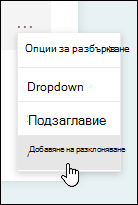
Забележка: Ако добавите секции към вашия формуляр, можете също да добавите разклоняване към секция. В секцията, която искате да разклоните, изберете Още настройки за

-
На страницата Опции за разклоняване изберете падащия списък до въпроса, който искате да разклоните.
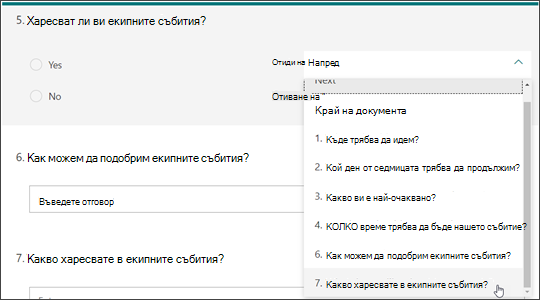
-
Изберете въпроса, към който искате да разклоните. В този пример, ако респондент отговаря на "Да" на въпрос #5, ще ги насочите да отидат на следващия въпрос (#6). Ако обаче респондентът отговори Не на въпроса #5, ще ги разклоните или пропуснете, за да #7.
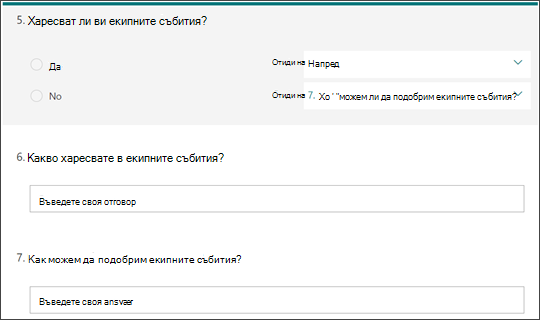
Забележки:
-
Можете да разклоните само един последователен въпрос, а не предхождащ. Ако например имате седем въпроса във вашия формуляр и искате да добавите разклоняване към въпрос 4, то може да се разклони само към въпроси 5, 6, 7 или край на формуляра. В същия пример въпрос 5 може да се разклони само към въпроси 6, 7 или край на формуляра.
-
Ако се опитате да се разклоните към предхождащ въпрос, като например разклоняване на въпрос 4 към въпрос 2, това ще прекъсне опита за вашия респондент, като прескочи въпросите от 5 до 7 и ги занеме директно в края на формуляра с бутона Подаване. За да предотвратите това, разклоните се само към последователен въпрос.
-
-
За да вмъкнете допълнителни клонове към вашето проучване или тест, повторете стъпки 2 и 3. Ако искате конкретен въпрос, зададен като последен в проучването или теста, изберете падащия списък до този въпрос и след това изберете Край на формуляра.
Ако искате напълно да нулирате формуляра и да премахнете разклоняване, изберете Още опции 
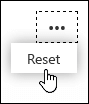
Обратна връзка за Microsoft Forms
Искаме да чуем вашето мнение! За да изпратите обратна връзка относно Microsoft Forms, отидете в горния десен ъгъл на вашия формуляр и изберете Повече настройки на формуляр 










